Maison >Tutoriel système >Série Windows >Que dois-je faire si je ne parviens pas à taper des chiffres sur le clavier Win11 ? Analyse du problème selon lequel le petit clavier Win11 ne peut pas saisir de chiffres
Que dois-je faire si je ne parviens pas à taper des chiffres sur le clavier Win11 ? Analyse du problème selon lequel le petit clavier Win11 ne peut pas saisir de chiffres
- 王林avant
- 2024-03-16 19:40:15949parcourir
De nombreux utilisateurs ont récemment demandé win11Que dois-je faire si je ne parviens pas à taper des chiffres sur le petit clavier ? Les utilisateurs peuvent cliquer directement sur l'option sous le clavier à l'écran, puis dans la fenêtre donnée, rechercher « Activer le clavier numérique » et la cocher pour terminer les paramètres. Laissez ce site Web présenter soigneusement aux utilisateurs l'analyse du problème de l'incapacité du clavier Win11 à saisir des chiffres.
Analyse du problème selon lequel le clavier Win11 ne peut pas saisir de chiffres
Méthode 1 :
1 Cliquez sur l'icône de recherche dans la barre des tâches, saisissez « clavier à l'écran » dans la zone de recherche ci-dessus et cliquez pour ouvrir.
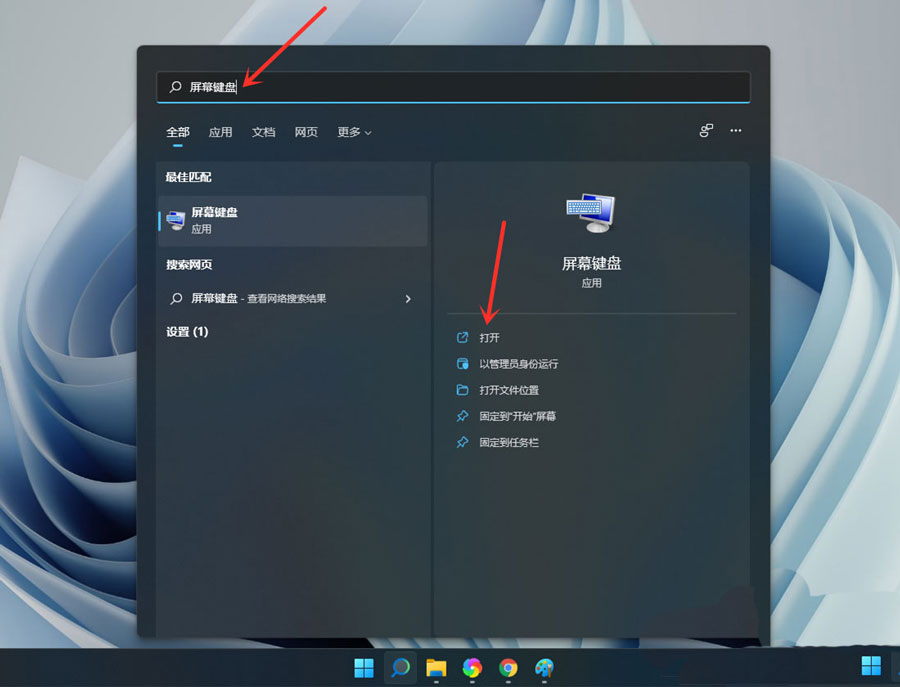
2. Cliquez sur « Options » sur le clavier à l'écran.
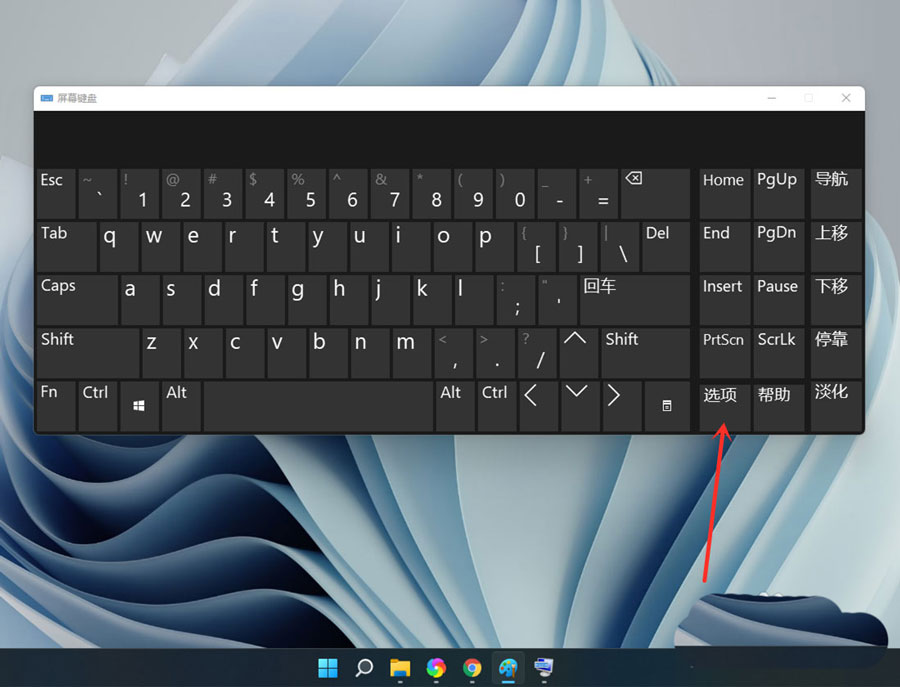
3. Dans la fenêtre donnée, recherchez "Activer le clavier numérique" et cochez-le, puis cliquez sur OK.
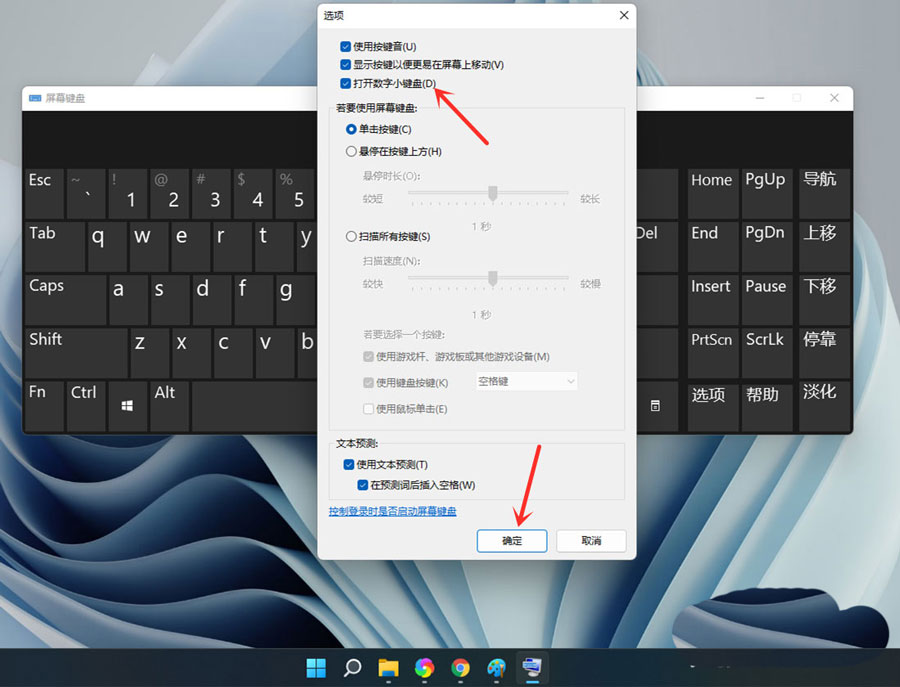
4. Cliquez ensuite sur la touche "NumLock" pour activer l'interrupteur du clavier.
Remarque : Vous pouvez fermer le clavier à l'écran une fois la configuration terminée.
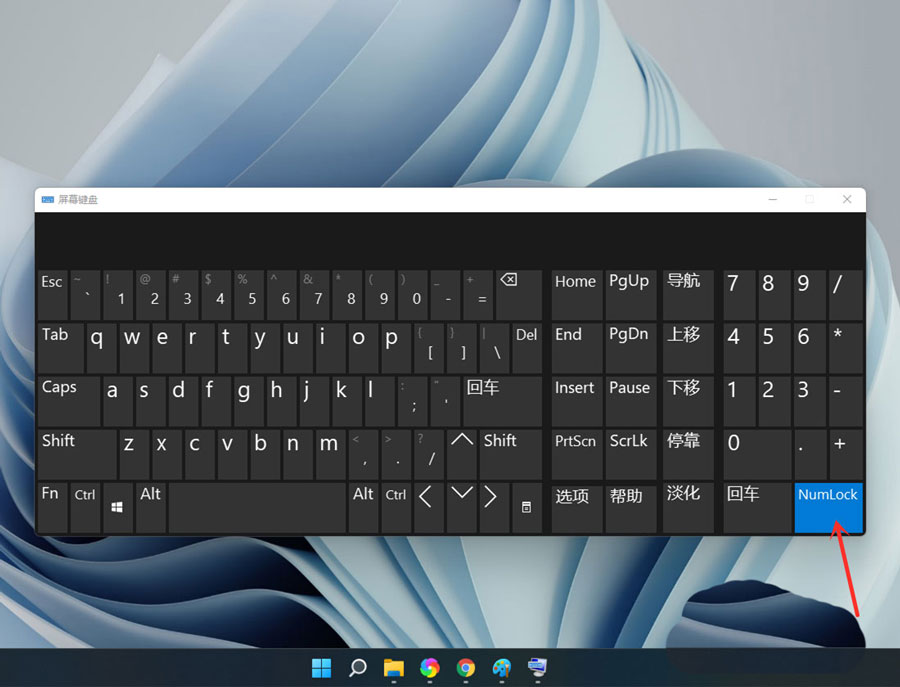
Méthode 2 : Allumez le clavier
1. Cliquez sur Démarrer dans la barre des tâches et ouvrez « Paramètres » dans le menu.
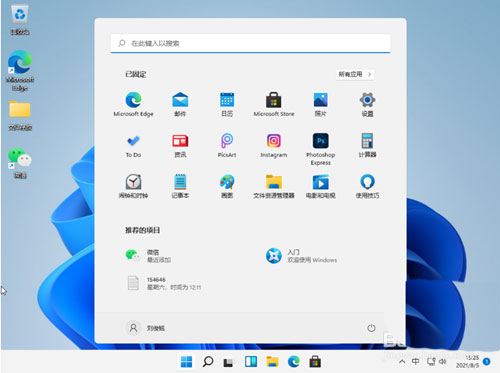
2. Dans la nouvelle interface, entrez l'option "Accessibilité" et cliquez sur "Clavier" dans "Interaction".
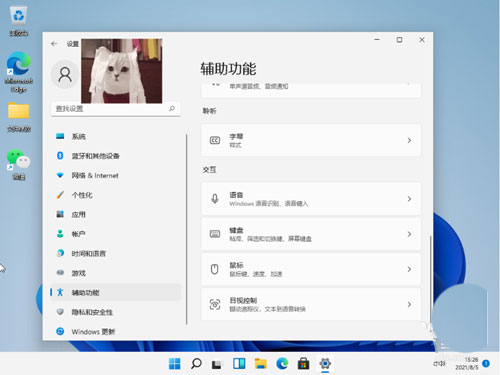
3. Allumez le bouton interrupteur sur le côté droit pour que vous puissiez voir le petit clavier sur le bureau.
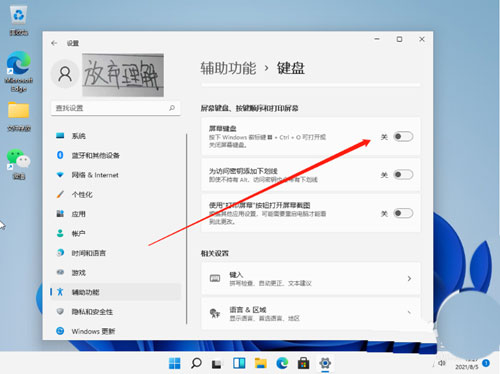
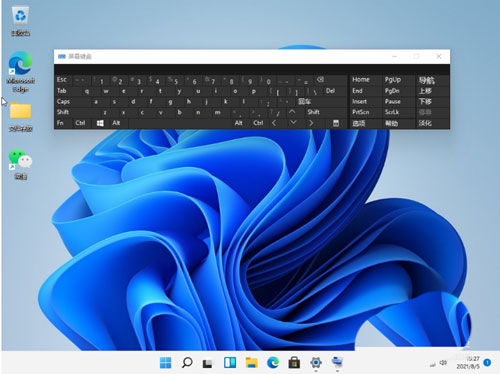
Ce qui précède est le contenu détaillé de. pour plus d'informations, suivez d'autres articles connexes sur le site Web de PHP en chinois!

